- حول
- اكتشف EaseUS
- التقييمات والجوائز
- اتفاقية الترخيص
- سياسة الخصوصية
- خصم طلابي
Page Table of Contents
محتوى الصفحة:
- أبسط دليل لقص صوت TikTok
- قم بقص صوت TikTok قبل التسجيل
- قم بقص صوت TikTok بعد التسجيل
- تقليم صوت TikTok باستخدام VLC
- الأسئلة الشائعة حول حذف صوت TikTok
TikTok عبارة عن منصة تتيح للمستخدمين إنشاء ونشر مقاطع فيديو مع الموسيقى. الموسيقى المقدمة عادة ما تكون أطول من 15 ثانية. لذلك، تحتاج إلى قص الجزء الذي تريده قبل أو بعد إعادة تسجيل مقاطع الفيديو الخاصة بك. يمنحك TikTok ميزة التشذيب لجعل الموسيقى أقصر.
ومع ذلك، إذا كنت تحب موسيقى مقطع فيديو منشور، فيمكنك تنزيل الفيديو وقص الصوت باستخدام بعض أدوات الطرف الثالث. في هذه الحالة، يمكن أن يساعدك التنزيل المجاني لمسجل الشاشة . الآن، دعونا نتحقق من كيفية قص صوت TikTok بالطرق المتوفرة.
أبسط دليل لقص صوت TikTok
لا يسمح لك TikTok بقص الصوت الأصلي. لذلك، إذا كنت تريد حفظ صوت مقطع فيديو منشور، فيمكنك القيام بذلك باستخدام EaseUS RecExperts. هذا هو مسجل شاشة Mac وWindows يمكنه تسجيل جميع الأنشطة على جهازك.
على الرغم من أنه مسجل شاشة بشكل أساسي، إلا أنه يمكنه قص مقاطع الفيديو على أجهزة الكمبيوتر التي تعمل بنظامي التشغيل Windows وMac بعمليات سهلة. والأهم من ذلك، أنه يمكنك الاستماع إلى الصوت إطارًا تلو الآخر قبل التشذيب، مما يجعل التشذيب أكثر دقة.
كمسجل شاشة، يقدم EaseUS RecExperts أيضًا العديد من الميزات في تسجيل الشاشة. التحقق منها أدناه.
الخصائص الرئيسية:
- تسجيل كامل أو تسجيل جزء من الشاشة
- تسجيل نافذة واحدة أو نوافذ متعددة
- تسجيل الشاشة والصوت في نفس الوقت
- قم بتسجيل كاميرا الويب عند لعب لعبة
- قم بتسجيل Overwatch و LOL و CrossFire وما إلى ذلك.
الآن، يمكنك تنزيل EaseUS RecExperts وقص صوت TikTok باتباع الخطوات أدناه.
الخطوة 1. قم بتشغيل EaseUS RecExperts، وانقر على "التسجيلات" لفتح أداة تشذيب الصوت.

الخطوة 2. قم باستيراد ملفك الصوتي بالنقر فوق الزر "استيراد" في الزاوية اليمنى السفلية.

الخطوة 3. انقر على "تحرير" ثم "قص" لقص ملفك الصوتي أو قصه. بمجرد الانتهاء من ذلك، انقر فوق "حفظ" لتصدير الملف الصوتي المقطوع.

قم بقص صوت TikTok قبل التسجيل
تتيح لك المنصة قص فيديو TikTok . في الواقع، يمكنك أيضًا قص صوت مدته 60 ثانية من صوت أو موسيقى TikTok قبل أو بعد تسجيل الفيديو. نركز هنا على كيفية قص الموسيقى على TikTok قبل إنشاء مقطع فيديو. كل ما تحتاجه هو هاتف وحساب TikTok. الآن، دعونا نتحقق من الخطوات أدناه.
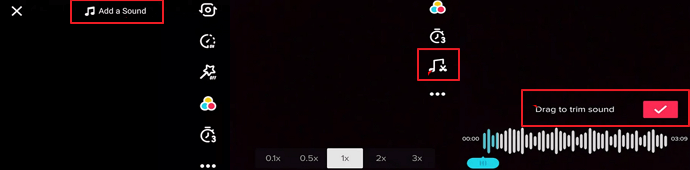
الخطوة 1. قم بتشغيل TikTok واضغط على أيقونة "+" في أسفل الشاشة.
الخطوة 2. اضغط على "إضافة صوت" في الأعلى لتحديد الأغنية التي تريدها.
الخطوة 3. قم بقص الصوت المحدد إلى الطول المطلوب باستخدام المقص.
الخطوة 4. إذا كنت راضيًا عن الصوت المقطوع، فانقر فوق علامة الاختيار الحمراء للتأكيد. وسيتم حفظ الموسيقى المقطوعة ويمكنك استخدامها عند نشر مقطع فيديو.
قم بقص صوت TikTok بعد التسجيل
بعد تسجيل مقطع فيديو في TikTok، يمكنك اختيار مقطع الموسيقى لإضافته إلى الفيديو الخاص بك. ما عليك سوى اتباع الخطوات البسيطة أدناه لقص الصوت على TikTok بعد تسجيل المقاطع الخاصة بك أو تحميلها.
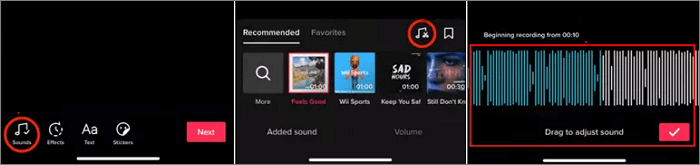
الخطوة 1. قم بتشغيل TikTok واضغط على أيقونة "+" لتسجيل مقطع فيديو أو تحميل مقطع فيديو من جهازك.
الخطوة 2. انقر على أيقونة "الأصوات" في أسفل اليسار لتحديد الموسيقى للفيديو الخاص بك.
الخطوة 3. يمكنك فتح مكتبة الصوت واختيار الموسيقى من مكتبة TikTok.
الخطوة 4. عند تحديد ما تريد، يمكنك قصه بحرية باستخدام رمز المقص.
تقليم صوت TikTok باستخدام VLC
VLC هو مشغل فيديو مجاني ومفتوح المصدر يقوم بتشغيل الملفات بالإضافة إلى أقراص DVD والأقراص المضغوطة الصوتية وأقراص VCD وما إلى ذلك. ويدعم جميع التنسيقات MPEG-2 وMPEG-4 وH.264 وMKV وWebM وWMV وMP3. نظرًا لأنه مفتوح المصدر، يمكنك استخدامه على أنظمة التشغيل Windows وLinux وMac OS X وUnix وiOS وAndroid.
يعرف الكثير من الناس أنه يدعم العديد من طرق ضغط الصوت والفيديو. ولكن في الواقع يمكن استخدامه لاستخراج الصوت من الفيديو. سنوضح لك في هذا الجزء كيفية تقطيع صوت TikTok باستخدام VLC.
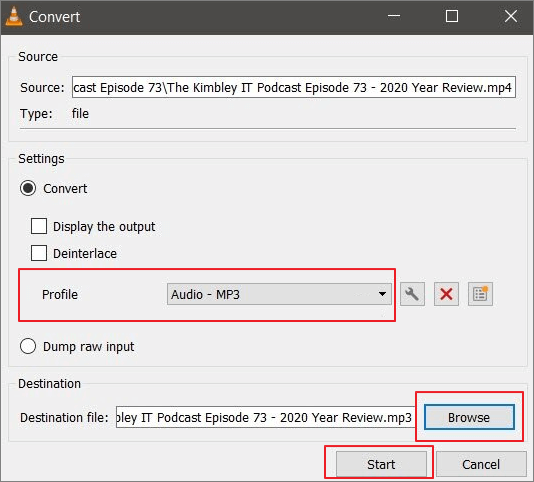
الخطوة 1. قم بتشغيل مشغل الوسائط VLC وحدد الوسائط من شريط الأدوات. ثم انقر فوق "تحويل/حفظ".
الخطوة 2. انقر على "إضافة" في مربع "تحديد الملف" وحدد فيديو TikTok الخاص بك. ثم انقر فوق "تحويل/حفظ".
الخطوة 3. حدد "الصوت - MP3" من "الملف الشخصي" وحدد "تصفح" في مربع الوجهة. احفظ الصوت في الموقع الذي تريده.
- ملاحظة:
- لا تنس حذف امتداد الملف MP4 من نهاية اسم الملف قبل الحفظ.
الخطوة 4. انقر على "ابدأ" وسيتم استخراج الصوت بعد ذلك.
الأسئلة الشائعة حول حذف صوت TikTok
في هذا الجزء، نعرض لك بعض الأسئلة التي يطرحها الأشخاص غالبًا. يتم توفير الإجابات أيضا. دعونا التحقق منها الآن.
1. كيف يمكنك قص الصوت على TikTok 2022؟
لقد قدمنا لك الخطوات الدقيقة لقص الصوت على TikTok وطرق استخراج الصوت من فيديو TikTok باستخدام أدوات الطرف الثالث. فقط قم بتنزيل الأداة واتبع الخطوات.
2. لماذا لا يمكنني قص بعض أصوات TikTok؟
ربما يرجع السبب في ذلك إلى أن TikTok لا يسمح للمستخدمين بقص الصوت الأصلي. وأيضًا، إذا كان إجمالي طول الموسيقى المحددة أقصر من الفيديو الخاص بك، فلن يسمح لك بقص الصوت.
3. لماذا لا يوجد زر القطع على TikTok؟
وذلك لأن TikTok يريد منك أن تحافظ على مدة الفيديو حوالي 15 ثانية. لذا، إذا لم تتمكن من العثور على خيار القطع، فربما يرجع ذلك إلى أن الفيديو الخاص بك قصير جدًا بحيث لا يمكن قصه.
خاتمة
هذا كل ما يتعلق بقص صوت TikTok. نأمل أن تتمكن من العثور على طريقة مناسبة لقص مقاطع الفيديو الخاصة بك. إذا كنت بحاجة إلى قص صوت مقطع فيديو منشور وحفظه، نقترح عليك تنزيل EaseUS RecExperts لأنه يمكنه قص ملفات الفيديو والصوت إطارًا تلو الآخر.


